Illustrator繪制創(chuàng)意的太空流星插畫效果
文章來源于 ifeiwu,感謝作者 飛屋睿UIdesign 給我們帶來經(jīng)精彩的文章!宇宙流星風是最近風靡歐美的一種插畫風格,這種用圓角表現(xiàn)的流星風格的插畫,能表現(xiàn)出色彩更為豐富的層次,圓角的表現(xiàn)又顯得柔和可愛,大多用在太空主題的作品中,傳遞出太空星系的速度感和神秘感。
先看看效果圖

百葉窗的基底
STEP 01
百葉窗算是一種窗簾嗎?就算吧,你一定記得這種水平橫條帶來的遮光革命。先保留一點記憶,再打開AI,文檔大家可以參考我的參數(shù)。繪制一個矩形的藍紫色背景。這里的藍紫色是為了契合太空的主題,你也可以選用其它的顏色作為背景。

STEP 02
先從繪制一個圓形開始,這里我們繪制一個紅色的圓形,關閉掉描邊。然后再繪制一個矩形。矩形也同圓形一樣顏色。

STEP 03
現(xiàn)在讓我們再畫一個豎直的長條矩形,然后將矩形復制成為一排,為了讓它們彼此能無縫對齊,我采取移動的方式復制。移動的水平方向的距離就是矩形的寬度,這樣能保證它們之間的無縫銜接。填好數(shù)值后點擊“復制”,再連續(xù)按“Ctrl+D”,直到矩形鋪滿覆蓋住圓形。這時選中間隔的矩形,將其填充為紫色。這里的紫色同背景色。

再刪掉紫色。這就剩下我們所需要的“百葉窗”。這些被刪掉的矩形看似多此一舉,其實它發(fā)揮的是“占位”的作用。
STEP 04
這時,你會看到在STEP 02中所畫的一個圓形和一個矩形,這一步要做的是,把圓形移動到最上一層,矩形與“百葉窗”填充相同顏色放置于圓形的下方,然后將其合并。在合并前,我建議大家最好把百葉窗中的其中一條矩形復制一個拿出來放在一邊,用于補充繪制的時候的備用形。

流星尾巴的拖曳
STEP 05
選中上一步的基礎形,這時會看到出現(xiàn)了每一個錨點。你需要知道的是,這里的“百葉窗”其實就是類似流星的尾巴,因此尾巴要自然,勢必需要有點錯落有致的感覺。因此,你完全可以利用“直接選擇工具”選中錨點進行移動。
還記得備用形嗎?這里也可以用上作為尾巴的末端拖曳的形狀。

STEP 06
這類效果如果想表達得更夢幻,我認為可以通過這類層層疊疊的方式,比如再來一個外圍做底。這時,再畫一個圓,填充粉紅色。這個圓的半徑與第一個圓的半徑的大小差剛好是“備用形”的寬度(這時你知道備用形的重要性了吧~)。

STEP 07
再畫一個矩形,讓矩形和圓形都置于最底部。這時,聰明如你,大概又會猜到了吧,步驟同上一層,只是這里的矩形更長一點。最后一步就是把圓形、矩形和百葉窗形狀都合并。

STEP 08
再使用一次STEP 05的方法來制作錯落的效果。選擇不同的錨點移動它們,表現(xiàn)出不同拖曳的情態(tài)。

STEP 09
最后一個,也是采用同樣的方式,先畫一個圓形和一個矩形,放置于最下方。填充為淺藍色。然后在此基礎上用條狀矩形添加細節(jié)。

這里需要注意的是對于這種自由構(gòu)圖的把握,也就是讓它們盡量疏密均勻。
讓尖銳的變圓滑
STEP 10
如果使用AI版本為CC,你可以在選中所有的矩形的時候,在其中一個矩形上利用直接選擇工具拖動矩形內(nèi)的四個圓點,往中心移動,就讓矩形變成了圓角。如果是舊版本的AI,則需要你運用效果中的“風格化>圓角”來處理。

STEP 11
靠邊緣的一個矩形,把它修整一下,最后的效果就出來了。

STEP 12
再來添加一層圓點,讓整體看上去像是在太空的氛圍。增加文字,讓海報內(nèi)容豐富起來。最終效果如下。

后記
其實這類風格能做出很多款,我們這一次只學習一款,如果你手癢,也可以自己先來試試這個樣式,如果你還覺得不夠,繼續(xù)關注我們,我們將和你分享更多最新潮流風格的設計制作方法。
進入論壇交作業(yè):http://www.missyuan.com/thread-786693-1-1.html
 情非得已
情非得已
-
 Illustrator繪制扁平化風格的建筑圖2020-03-19
Illustrator繪制扁平化風格的建筑圖2020-03-19
-
 Illustrator制作扁平化風格的電視機2020-03-18
Illustrator制作扁平化風格的電視機2020-03-18
-
 Illustrator繪制漸變風格的建筑場景插畫2020-03-12
Illustrator繪制漸變風格的建筑場景插畫2020-03-12
-
 佩奇插畫:用AI繪制卡通風格的小豬佩奇2019-02-26
佩奇插畫:用AI繪制卡通風格的小豬佩奇2019-02-26
-
 插畫設計:AI繪制復古風格的宇航員海報2019-01-24
插畫設計:AI繪制復古風格的宇航員海報2019-01-24
-
 房屋插畫:AI繪制圣誕節(jié)主題的房屋插畫2019-01-21
房屋插畫:AI繪制圣誕節(jié)主題的房屋插畫2019-01-21
-
 圣誕插畫:AI繪制簡約風格圣誕節(jié)插畫2019-01-21
圣誕插畫:AI繪制簡約風格圣誕節(jié)插畫2019-01-21
-
 燈塔繪制:AI繪制的燈塔插畫2019-01-21
燈塔繪制:AI繪制的燈塔插畫2019-01-21
-
 時尚船錨:AI繪制鮮花裝飾的船錨圖標2019-01-18
時尚船錨:AI繪制鮮花裝飾的船錨圖標2019-01-18
-
 扁平寶箱圖形:AI繪制游戲中常見的寶箱2019-01-18
扁平寶箱圖形:AI繪制游戲中常見的寶箱2019-01-18
-
 Illustrator制作復古風格的郵票效果2021-03-10
Illustrator制作復古風格的郵票效果2021-03-10
-
 Illustrator制作復古風格的郵票效果
相關文章2112021-03-10
Illustrator制作復古風格的郵票效果
相關文章2112021-03-10
-
 Illustrator繪制扁平化風格的室內(nèi)效果圖
相關文章15042020-03-19
Illustrator繪制扁平化風格的室內(nèi)效果圖
相關文章15042020-03-19
-
 Illustrator設計紫色立體效果的企業(yè)LOGO
相關文章9252020-03-19
Illustrator設計紫色立體效果的企業(yè)LOGO
相關文章9252020-03-19
-
 Illustrator繪制扁平化風格的辦公室插畫
相關文章9502020-03-12
Illustrator繪制扁平化風格的辦公室插畫
相關文章9502020-03-12
-
 Illustrator繪制漸變風格的建筑場景插畫
相關文章2072020-03-12
Illustrator繪制漸變風格的建筑場景插畫
相關文章2072020-03-12
-
 使用七巧板法繪制簡約的插畫作品
相關文章4032019-08-29
使用七巧板法繪制簡約的插畫作品
相關文章4032019-08-29
-
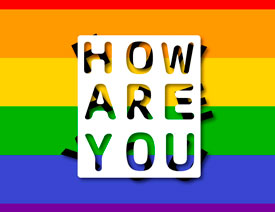 文字設計:用AI制作趣味剪影文字效果
相關文章12412019-08-15
文字設計:用AI制作趣味剪影文字效果
相關文章12412019-08-15
-
 AI結(jié)合AE制作字體動畫藝術(shù)效果
相關文章7232019-04-08
AI結(jié)合AE制作字體動畫藝術(shù)效果
相關文章7232019-04-08
